あなたのページとコメントの「いいね」はあなたのものであり、あなただけのものです。では、なぜFacebookはこの知識を世界と共有するのが適切だと考えているのでしょうか?崇高な理由のあるページのいいねボックスに集計を追加することは、まったく問題ない傾向にあります。あなたはそれに注意を引きたいと思うかもしれません。しかし、個人的およびプライベートなレベルで好きなものはどうですか?気に入ったものがあれば、そのページにアクセスしたすべての人、または自分のページにアクセスできます。
私はこれに満足していません。好きなものを含め、特定のことは秘密にしておきたいです。
ソーシャル メディア プラットフォームでの完全なプライバシーの概念をあざ笑う人もいるかもしれません。つまり、すべてはあなたの考えを世界と共有するために作成されたということです。しかし、匿名性を保つことで得られるものもあります。一般的に、社会的な汚名と見なされるものは何でも、あなたの友人、家族、またはまったく見知らぬ人に注意を向けさせるために、あなたを悲しませることがあります。確かに、あなたの家族や友人があなたを受け入れられない場合、それは彼らの責任です。ただし、それは別の記事ではまったく別のトピックです。
私が取り組みたいのは、あなたの Facebook のいいね! を自分以外の人にすべて隠す方法です。
あなたが大げさな発言をするタイプではなく、自分の好きなことをすべて自分のものにしておきたいのであれば、幸運です。ここでは、個人的な感情を表に出しすぎないようにするためのヒントとコツをいくつか紹介します。
スナップチャットの果物は何ですか
Facebook のさまざまなタイプの「いいね」
まず、Facebook にはいくつかのタイプのいいね! があることを理解する必要があります。映画、テレビ、音楽、本、スポーツチーム、アスリート、インスピレーションを与える人々、レストラン、ゲーム、アクティビティ、興味、スポーツ、食べ物、衣類、ウェブサイト、その他など、さまざまなカテゴリのものがあります。明らかに、似た者が現れる場所はたくさんあります。
カテゴリ レベルで、誰があなたの「いいね」を表示できるかを制御できます。これは、特定のカテゴリのすべてを非表示にするか、すべてのいいねを表示する必要があることを意味します。現在、個別に「いいね!」したページを非表示にするオプションはありません。これは、サッカーのページが気に入った場合、スポーツのページが気に入ったことを示しますが、個々のチームが気に入ったページが表示されないようにすることもできます。
ややこしいことですが、これは Facebook が私たちに与えてくれたものであり、別の方法があるまでは、私たちが行き詰っているものです。
友達や見知らぬ人からあなたのタイムラインに表示される「いいね」もあります。これらを非表示にすることもできますが、カテゴリと同様に、特定のグループの人々に対して全か無かのアプローチが必要になります。つまり、いいねを直接表示するのではなく、誰がタイムライン上で何を表示できるかを調整する必要があります。
まず最初に、自分の「いいね」をもう少しプライベートにする方法について触れます。
Gmailで未読メールを検索する方法
世間の目から自分の好きなものを隠す
Facebook での個人的な「いいね」を私物化する手順はかなり簡単です。いいねを非表示にするには:
- まず、適切な資格情報を使用して Facebook にログインします。
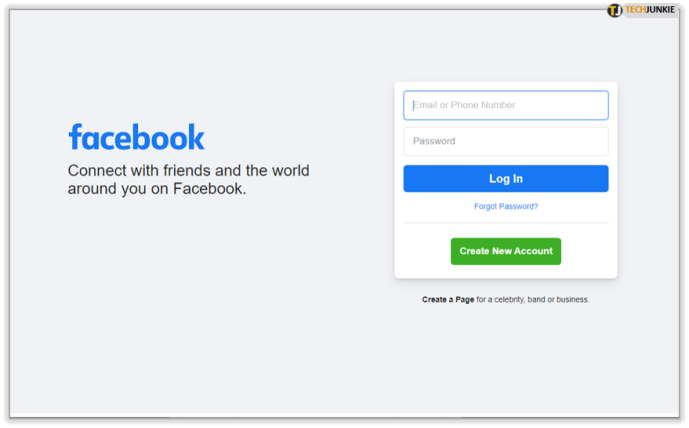
- 次に、ページ上部のバーにある自分のプロフィールのアバター/画像をクリックします。
- アバター/画像には表示名が付き、グループ アイコンの右側に表示されます。
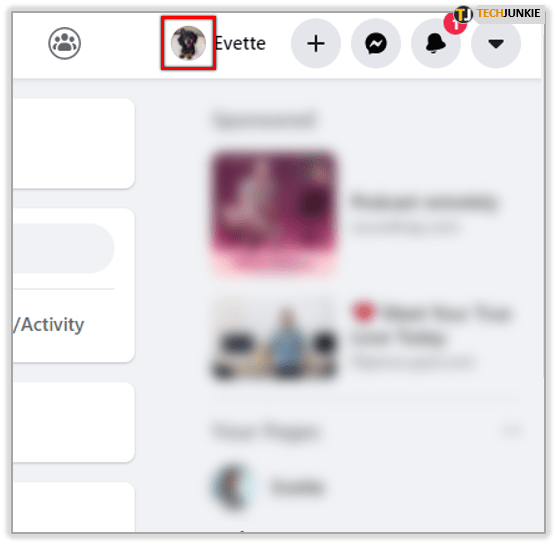
- アバター/画像には表示名が付き、グループ アイコンの右側に表示されます。
- プロフィールページから、 もっと カバー写真のすぐ下のバーにあるドロップダウン メニュー。
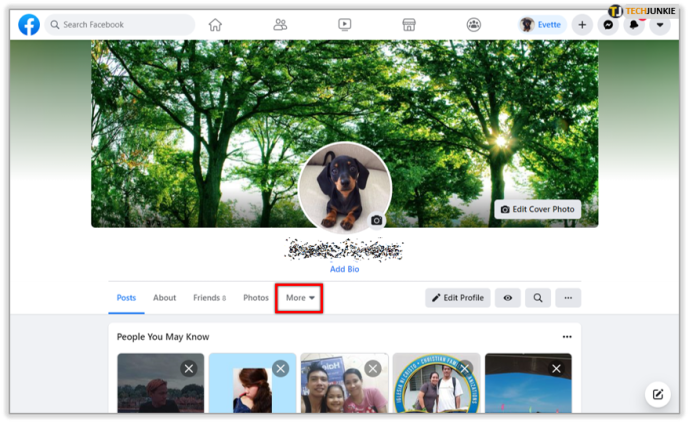
- クリック もっと ドロップダウンメニューから いいね! .
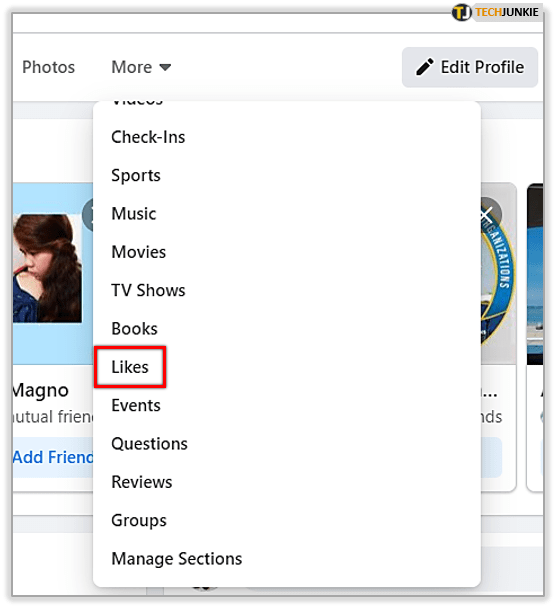
- [いいね!] エリアまで下にスクロールし、バナーの右端にある 管理する ボタン。
- は 管理する ボタンは 3 つのドットのアイコンで表されます。
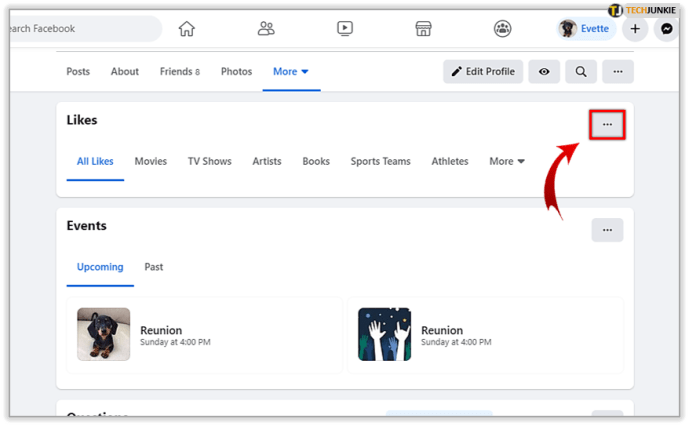
- は 管理する ボタンは 3 つのドットのアイコンで表されます。
- 「管理」ボタンをクリックし、メニューから選択します いいねのプライバシーを編集する .
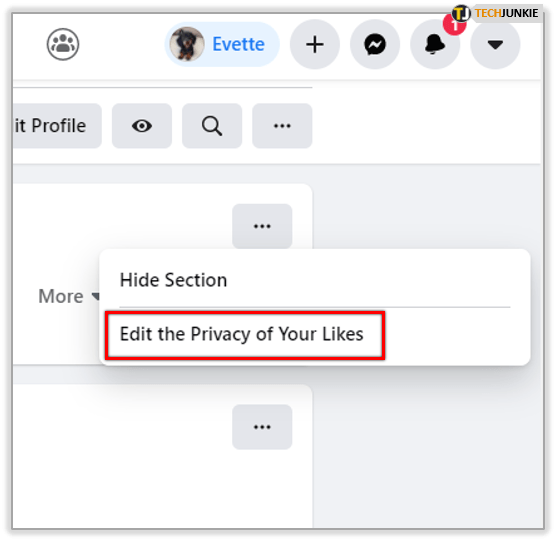
- カテゴリのリストがポップアップします。各カテゴリの右側には、ドロップダウン矢印の付いた地球儀があります。すべてのカテゴリについて、非公開にしたい場合は、対応するドロップダウンをクリックして選択します 私だけ .
- は 私だけ アイコンは落ち着いたロックになります。を選択して、友達だけがあなたの「いいね」を表示できるようにすることもできます。 友達 オプション。
- を選択することで、いいねを共有または非表示にする特定の人を選択することもできます。 カスタム リストからの選択。
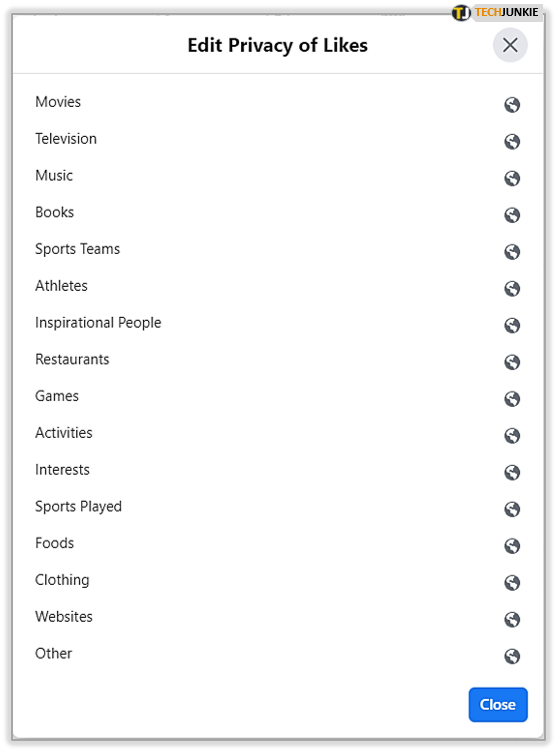
- 選択したカテゴリのプライバシー レベルを選択すると、それぞれに適切なアイコンが表示されます。これにより、正しく設定されていることがわかります。
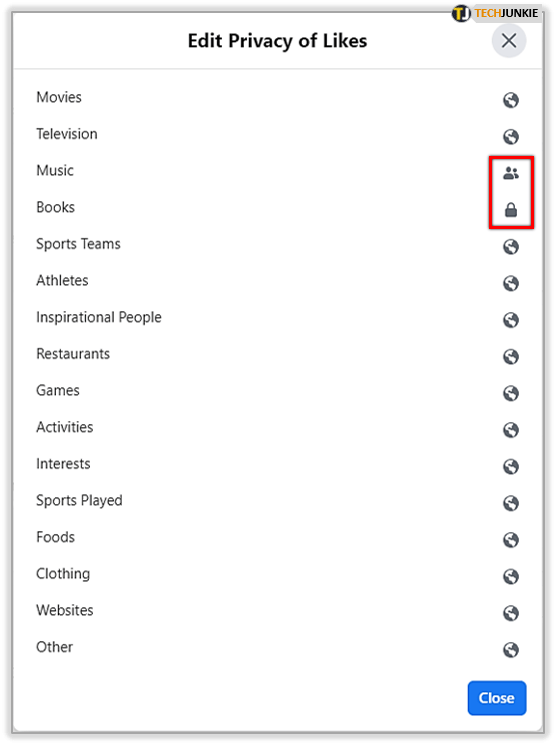
- あなたの「いいね」を表示できるユーザーとできないユーザーの編集が完了したら、 閉じる 下部にあるボタン。
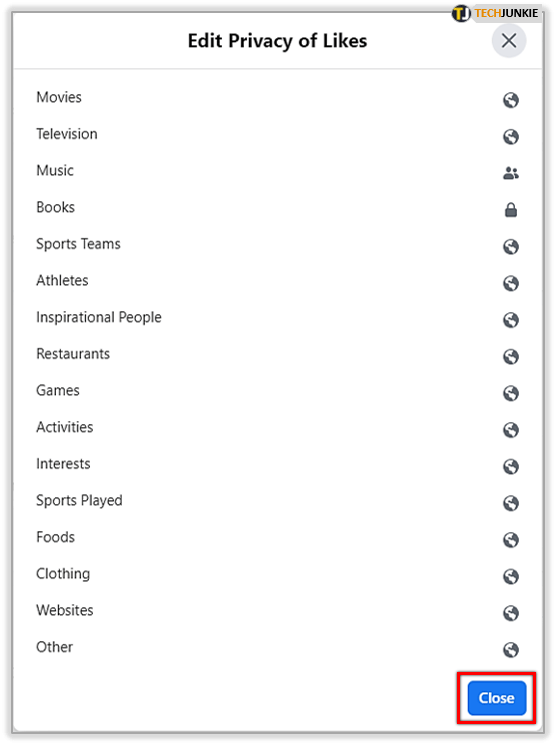
これらのカテゴリのあなたの「いいね」は現在、民営化されています。前述のように、個々のページのいいね! を非表示にする機能は現在カードにはありません。ただし、カテゴリごとに異なる制限を選択できることは、プライバシーを維持するための適切な方法です。
タイムラインを非表示にする
自分の「いいね」を公開から削除するもう 1 つの方法は、グループ全体があなたの Facebook タイムラインの内容を見られないようにすることです。これをする:
- すでに Facebook にログインしている状態で、ページの右上隅にあるドロップダウン矢印をクリックします。
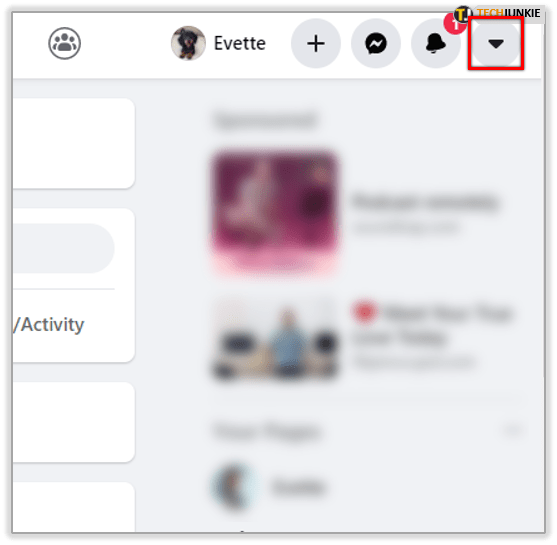
- 表示されるメニューから、 設定 とプライバシー をクリックします 設定 .
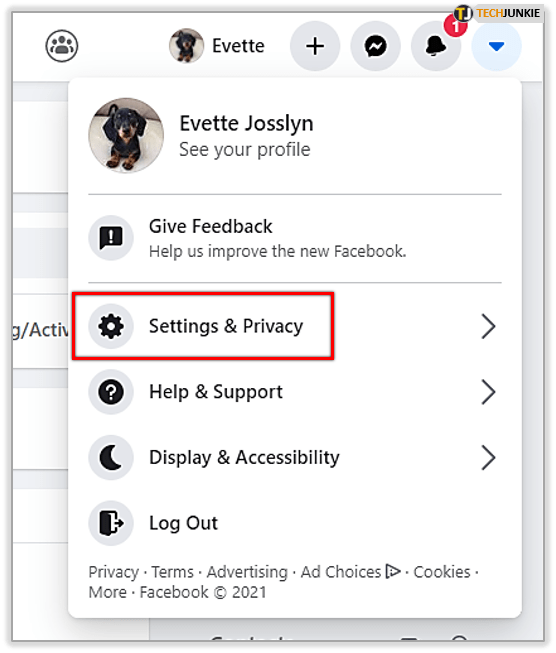
- 左側のメニューで、 プロファイルとタグ付け .
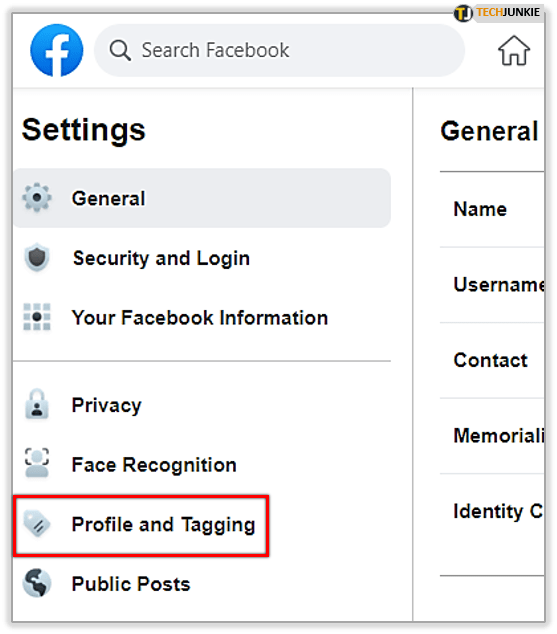
このページには、タイムラインを表示できるユーザー、タグ付けできるユーザー、公開される前にそれらの投稿をレビューするかどうかに関する 3 つの異なるオプションがあります。これは、あなたが気に入った、または関与した投稿は、あなたがその言葉を伝える限り、非表示にできることを意味します。

取り消して代わりに選択した場合 プライバシー 左側のメニューから、アクティビティを編集できます。これは、過去および将来のすべての投稿を、一般公開、すべての友人または指定した人、または自分以外のすべての人に非表示にできることを意味します。
スナップスコアはどのように上がりますか

おそらくいつの日か、Facebook は、水球を楽しんでいるという事実や、犬派ではなく猫派であるという事実を隠すことができる、「いいね!」に対するより詳細なプライバシー コントロールを追加するでしょう。残念ながら、その日が来るまで、私たちはみな、Facebookが提供してくれる機能を使わざるを得ません。

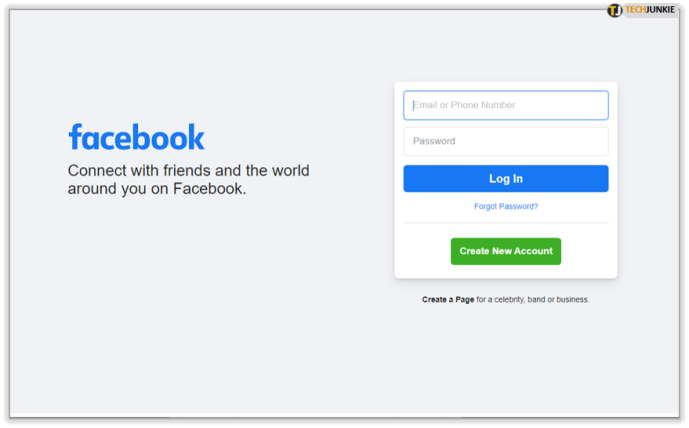
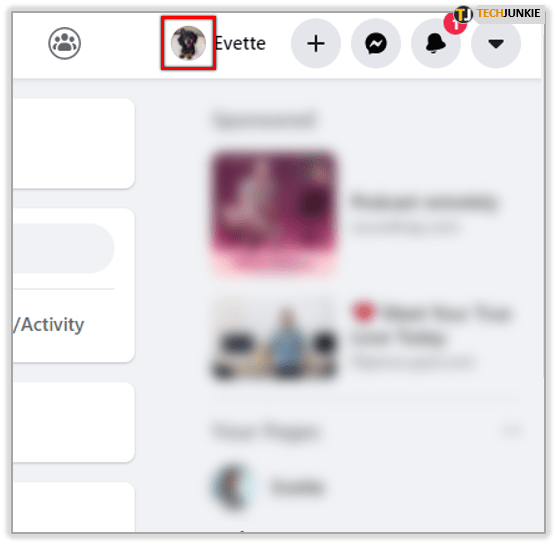
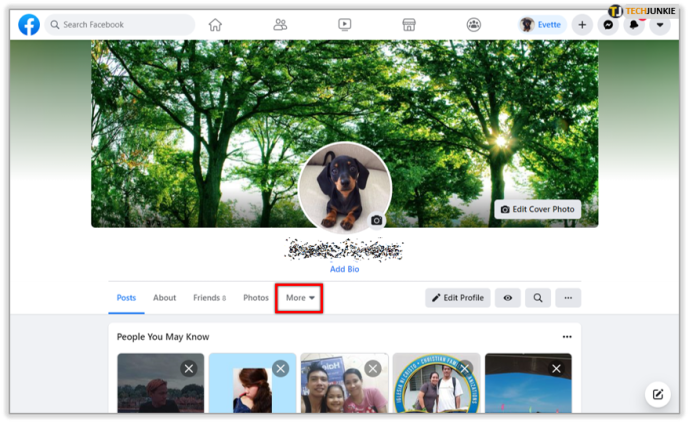
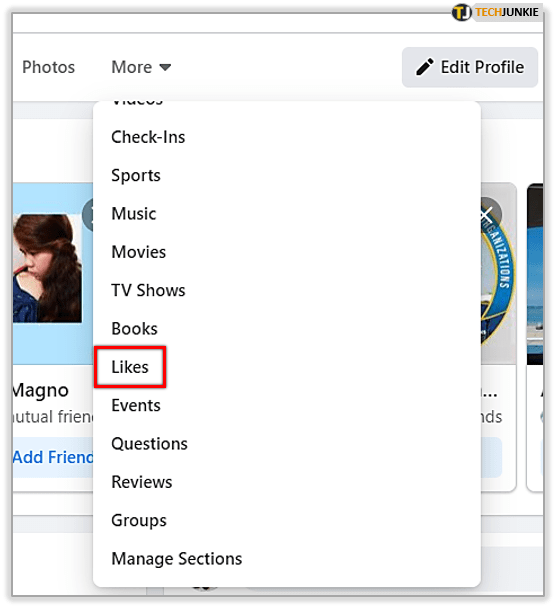
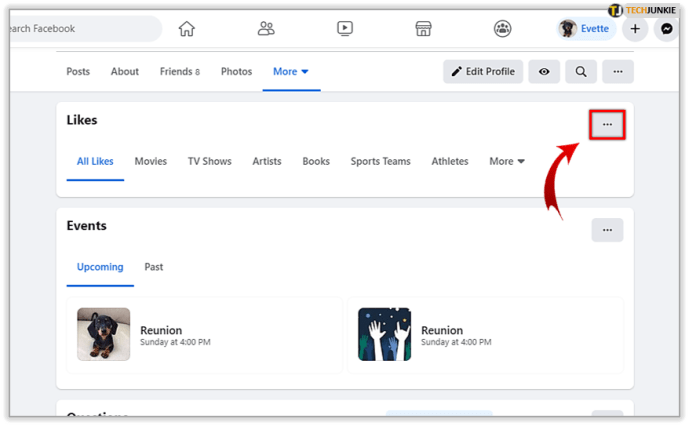
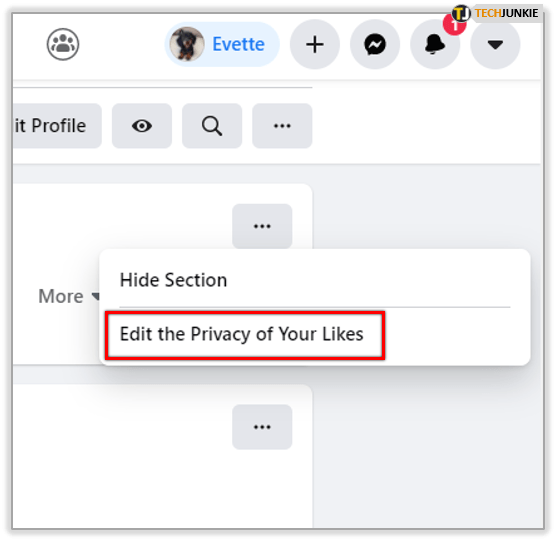
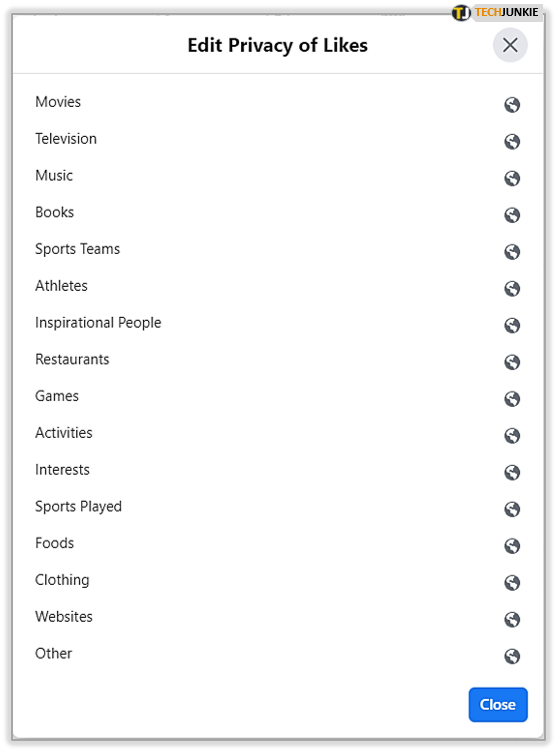
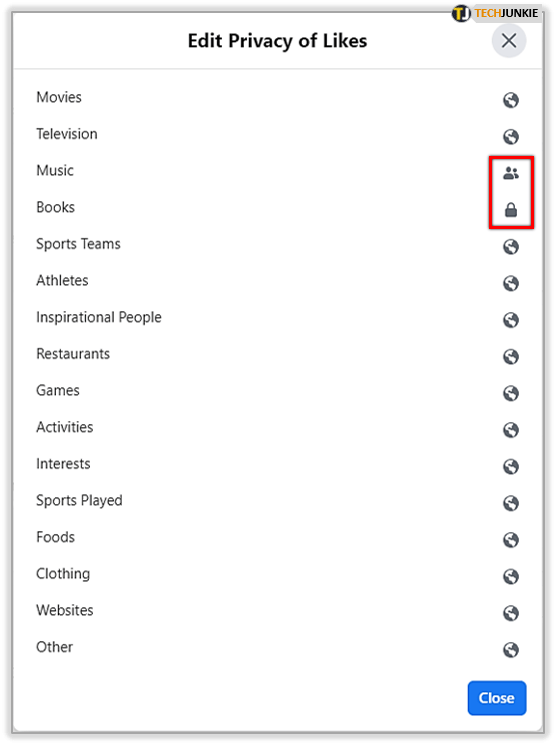
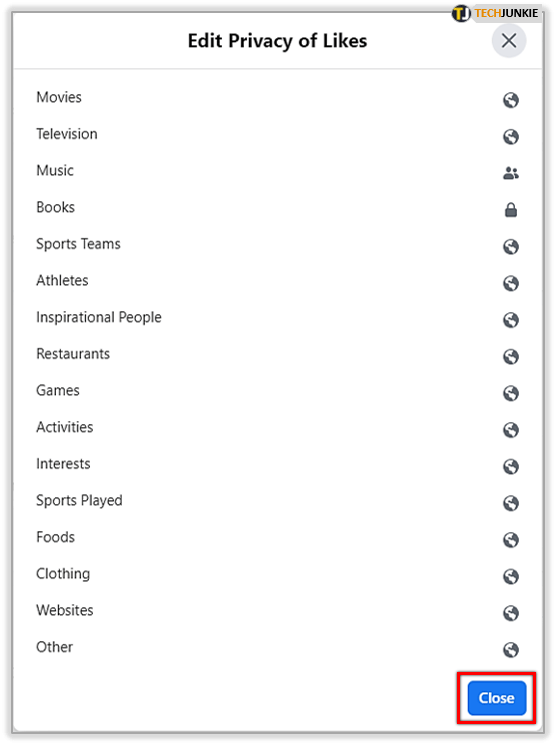
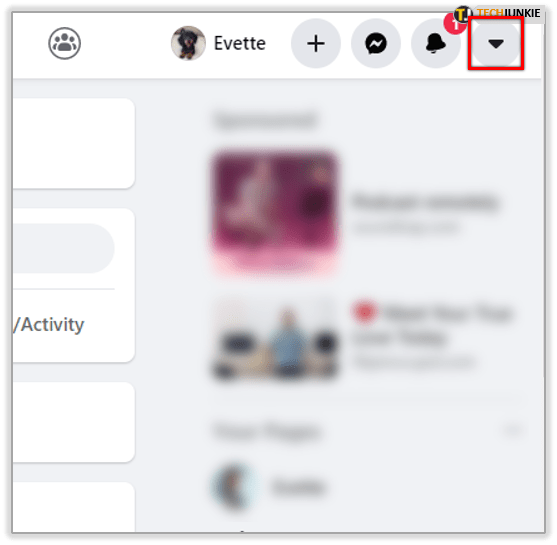
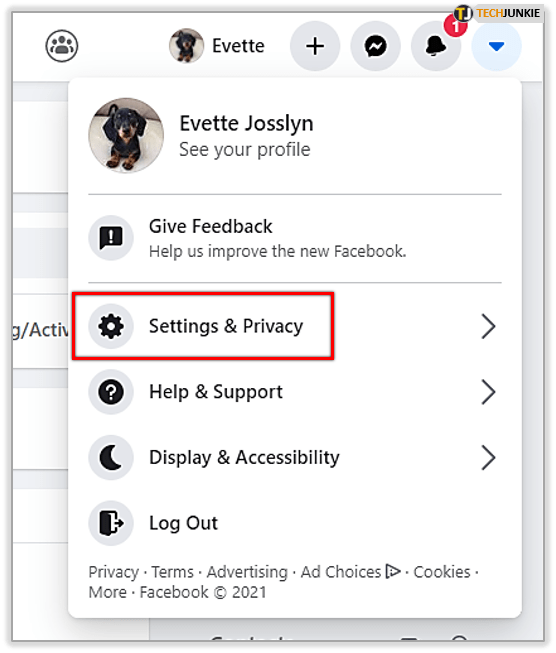
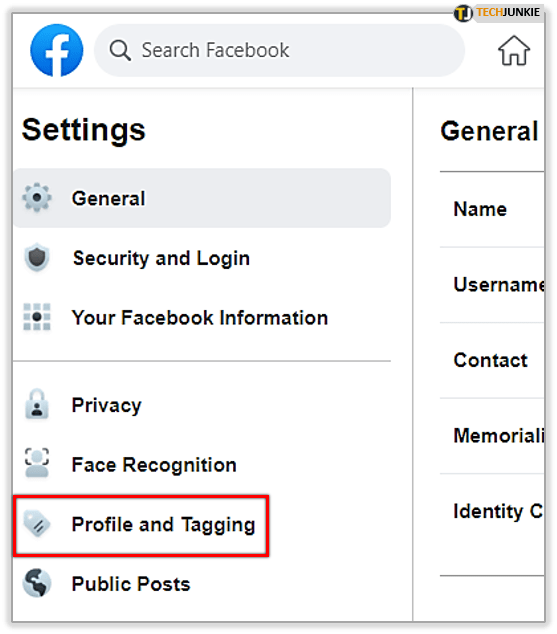


![Facebookのタイムライン/ウォールへのコメントを無効にする方法 [2020年12月]](https://www.macspots.com/img/facebook/05/how-disable-comments-your-facebook-timeline-wall.jpg)





